Cómo resolver mi teléfono no se activa Problema
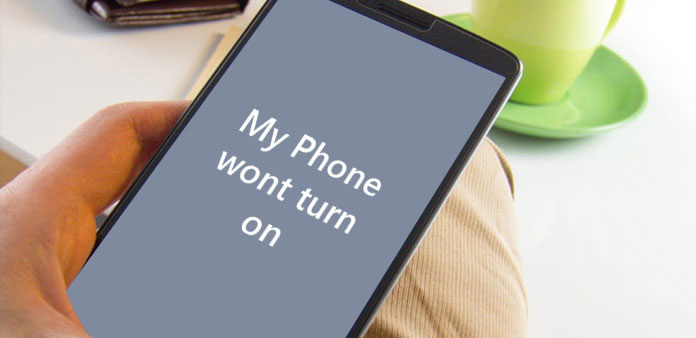
Hay muchas razones que pueden llevar a que el teléfono móvil no se encienda. La actualización fallida, por ejemplo, podría hacer que el sistema operativo se bloquee. Otras razones incluyen aplicaciones incompatibles, virus, malware, borrar archivos del sistema accidentalmente y más. En comparación con las razones, es más probable que las personas esperen aprender qué hacer cuando mi teléfono no se enciende. Actualmente, Android e iOS son los dos sistemas operativos móviles más comúnmente utilizados. Y vamos a mostrarle varias soluciones cuando el teléfono iPhone o Android no se encienda en esta publicación. Estas soluciones son legales y han sido validadas en nuestro laboratorio. Cuando tenga problemas para encender su teléfono móvil, puede probar nuestras guías paso a paso.
Parte 1: qué hacer cuando mi iPhone no se enciende
Solución 1: carga tu iPhone
Para proteger la batería del iPhone y el iPad, Apple ha diseñado que el iDevice no se encienda cuando la carga de potencia sea demasiado baja. Entonces, cuando su iPhone se niega a encenderse, lo primero que debe hacer es enchufar su dispositivo y dejar que se cargue durante hasta una hora.
Después de cargar el iPhone durante unos minutos, la pantalla de carga aparecerá con un ícono de batería. Si no ve la pantalla de carga una hora más tarde, debe verificar el conector, el cable USB y el adaptador de corriente. Asegúrate de que todo esté conectado correctamente.
Si su iPhone todavía no muestra nada, puede pasar a la siguiente solución.
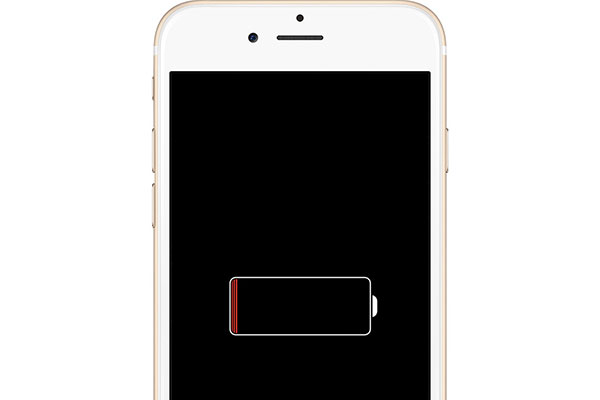
Solución 2: reinstalar iOS
De esta forma se podría resolver el problema del bloqueo del sistema operativo producido por una falla de actualización, pero no daños a los datos personales.
Paso 1: Conecte su iPhone o iPad a la computadora e inicie iTunes.
Paso 2: En el iPhone 7 / 7 Plus, puede mantener pulsados simultáneamente los botones "Suspender / Activar" y "Bajar volumen". Para iPhone 6s y modelos anteriores, iPad, debe mantener pulsados los botones "Sleep / Wake" y "Home" al mismo tiempo.
Paso 3: Siga presionando los botones hasta que aparezca la pantalla del modo de recuperación después de que aparezca el logotipo de Apple.
Paso 4: Cuando aparezca el diálogo de actualización y restauración en iTunes, haga clic en el botón "Actualizar" para volver a instalar iOS.
Solución 3: restablecer el sensor de proximidad
Una falla en el sensor de proximidad podría causar que el iPhone no se encienda también. En este momento, restablecer el sensor de proximidad podría hacer que tu iPhone vuelva a vivir de la muerte.
Paso 1: Mantenga presionadas las teclas Inicio y Suspender / Activar al mismo tiempo para reiniciar el dispositivo.
Paso 2: Si puede ir a la pantalla de inicio, abra la aplicación "Configuración" y navegue hasta "General" -> "Restablecer".
Paso 3: Toque la opción "Restablecer todas las configuraciones" para ejecutar el restablecimiento del sensor de proximidad.
Este método borrará todas tus preferencias y configuraciones personales; mientras que sus datos personales no serán eliminados.
La solución definitiva: Tipard iOS System Recovery
Si los métodos anteriores no funcionan para tu iPhone, debes probar Tipard Recuperación del sistema de iOS. Podría solucionar varios problemas de iPhone, como bloqueado, sistema bloqueado y mi teléfono no se encenderá. Además, no arruinará tus datos.
Paso 1: Instale iOS System Recovery en su computadora. Y conecta el iPhone a la PC con un cable USB.
Paso 2: Inicie iOS System Recovery y haga clic en el botón "Inicio", reconocerá su iPhone automáticamente.
Paso 3: En la ventana de confirmación, esta aplicación le mostrará información básica sobre su iPhone, como el modelo y la versión de iOS. Si no están bien, tienes que corregirlos.
Paso 4: Haga clic en el botón "Reparar" para comenzar a arreglar su iPhone.
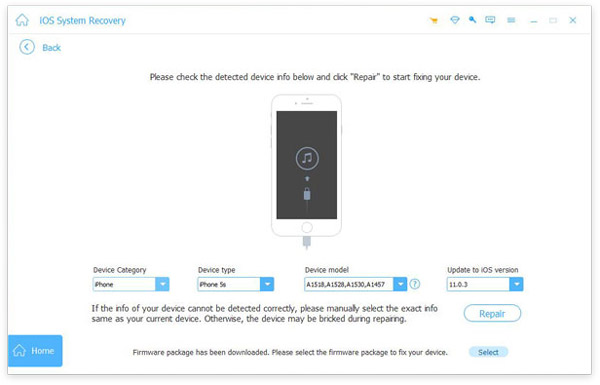
Parte 2. Cómo arreglar el teléfono con Android no se activará Problema
Cargue el dispositivo Android
Similar a iPhone, el dispositivo Android no arranca cuando la potencia es demasiado baja. Recientemente, varios clientes informaron que los teléfonos inteligentes explotaron durante la carga. Según la investigación, los adaptadores de carga de terceros podrían traer riesgos adicionales. Por lo tanto, le sugerimos que utilice el accesorio original para cargar su teléfono inteligente.
Espere unos minutos; si aparece la pantalla de carga, puede iniciar su teléfono Android como de costumbre.
Restablecer el teléfono Android
Si el teléfono Android todavía está congelado, puede intentar ejecutar el restablecimiento completo.
Retire la batería del dispositivo Android si tiene una batería extraíble. Diez segundos más tarde, devuelva la batería y reinicie su teléfono Android. Puede funcionar normalmente.
Para los dispositivos Android sin batería extraíble, puede mantener presionada la tecla de encendido durante al menos diez segundos y obligarlo a reiniciar la copia de seguridad.

Restablecimiento de fábrica
Esa es la solución definitiva para arreglar un teléfono Android que no se enciende. Y borrará todos los datos y configuraciones personales de su teléfono.
Paso 1: Presione los botones "Encender" y "Bajar volumen" simultáneamente hasta que aparezca la pantalla del modo de recuperación.
Paso 2: Resalte "Limpiar datos" / "restablecimiento de fábrica" en la lista mediante las teclas de volumen y presione la tecla "Encendido" para ejecutarlo.
Paso 3: Seleccione "Sí", "eliminar todos los datos del usuario" en la pantalla de confirmación. Cuando finalice el restablecimiento de fábrica, elija "reiniciar el sistema ahora" para completar todo el proceso.
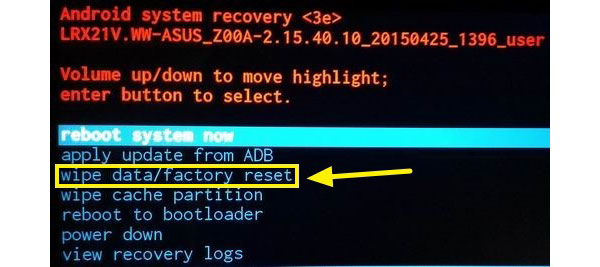
Restaurar datos perdidos
Después del restablecimiento de fábrica, deberá restaurar sus datos utilizando Tipard Android de Recuperación de Datos. Es una herramienta profesional de recuperación de datos para todos los dispositivos Android.
Paso 1: Ejecute la aplicación de escritorio Android Data Recovery después de la instalación. Conecta tu dispositivo Android a la computadora.
Paso 2: Siga las instrucciones en pantalla para activar el modo de depuración de USB en el teléfono Android. Luego, Android Data Recovery escaneará los datos recuperables automáticamente.
Paso 3: Puede elegir tipos de datos y ir a la ventana de detalles para seleccionar ciertos archivos.
Paso 4: Haga clic en el botón "Recuperar". Todos los datos y archivos seleccionados volverán a su dispositivo Android en calidad original en unos minutos.
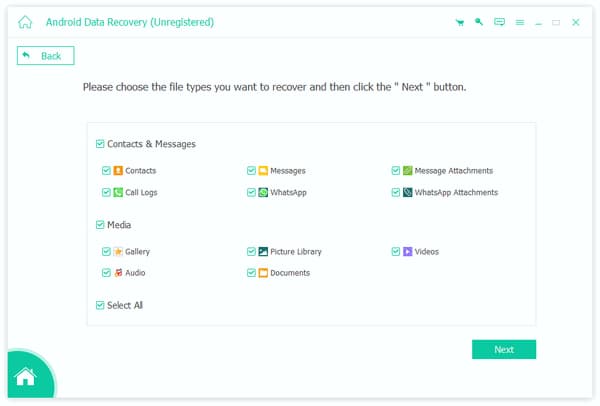
Conclusión
Ahora, puede comprender varias formas de resolver el problema de que mi teléfono no se enciende. Aunque el iPhone y el teléfono Android ejecutan diferentes sistemas operativos, todos enfrentan muchos errores y problemas. Para ser honesto, no hay un sistema operativo perfecto. No importa las razones que conduzcan a que su teléfono no se encienda, puede usar las soluciones presentadas en este artículo para deshacerse de él. Para los usuarios de iOS, Tipard iOS System Recovery es la solución definitiva para solucionar todo tipo de problemas de software. Y la recuperación de datos de Android podría ayudar a los usuarios de Android a recuperar sus datos durante el proceso de reparación.







